Thông tin liên hệ
- 036.686.3943
- admin@nguoicodonvn2008.info

Quản lý email có thể là một công việc không bao giờ kết thúc, nhưng với các rule của Outlook, bạn có cách tự động các tác vụ tầm thường và duy trì trật tự mọi thứ. Sau đây là tổng quan nhanh về các rule của Outlook, cũng như cách sử dụng chúng để hợp lý hóa việc quản lý email và tăng năng suất.
Tạo rule trong Outlook khá nhanh và dễ. Chỉ cần đặt điều kiện hoặc yếu tố sẽ kích hoạt rule và chỉ định các hành động sẽ thực hiện khi điều kiện đó được đáp ứng. Bạn cũng có thể đặt ngoại lệ cho rule nếu cần. Ví dụ, bạn có thể tạo rule lọc tất cả email tiếp thị ngoại trừ những email từ người gửi cụ thể mà bạn tin tưởng.
Để tạo rule trong Outlook, bạn có thể làm theo các bước sau:
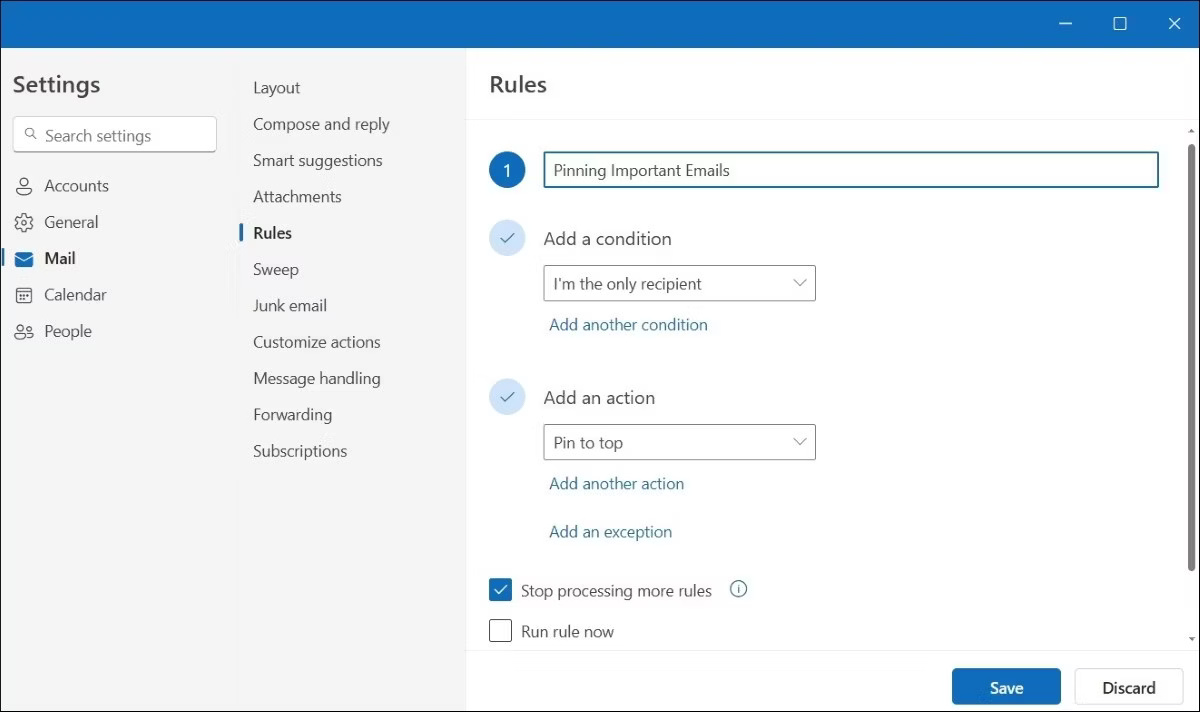
Tương tự, bạn có thể tạo thêm rule bằng cách lặp lại các bước nêu trên. Outlook cũng cho phép bạn thêm nhiều điều kiện và hành động để điều chỉnh các rule theo nhu cầu cụ thể của mình. Vì vậy, bạn có thể sáng tạo trong việc thiết lập các rule phù hợp hoàn hảo với quy trình làm việc của mình.
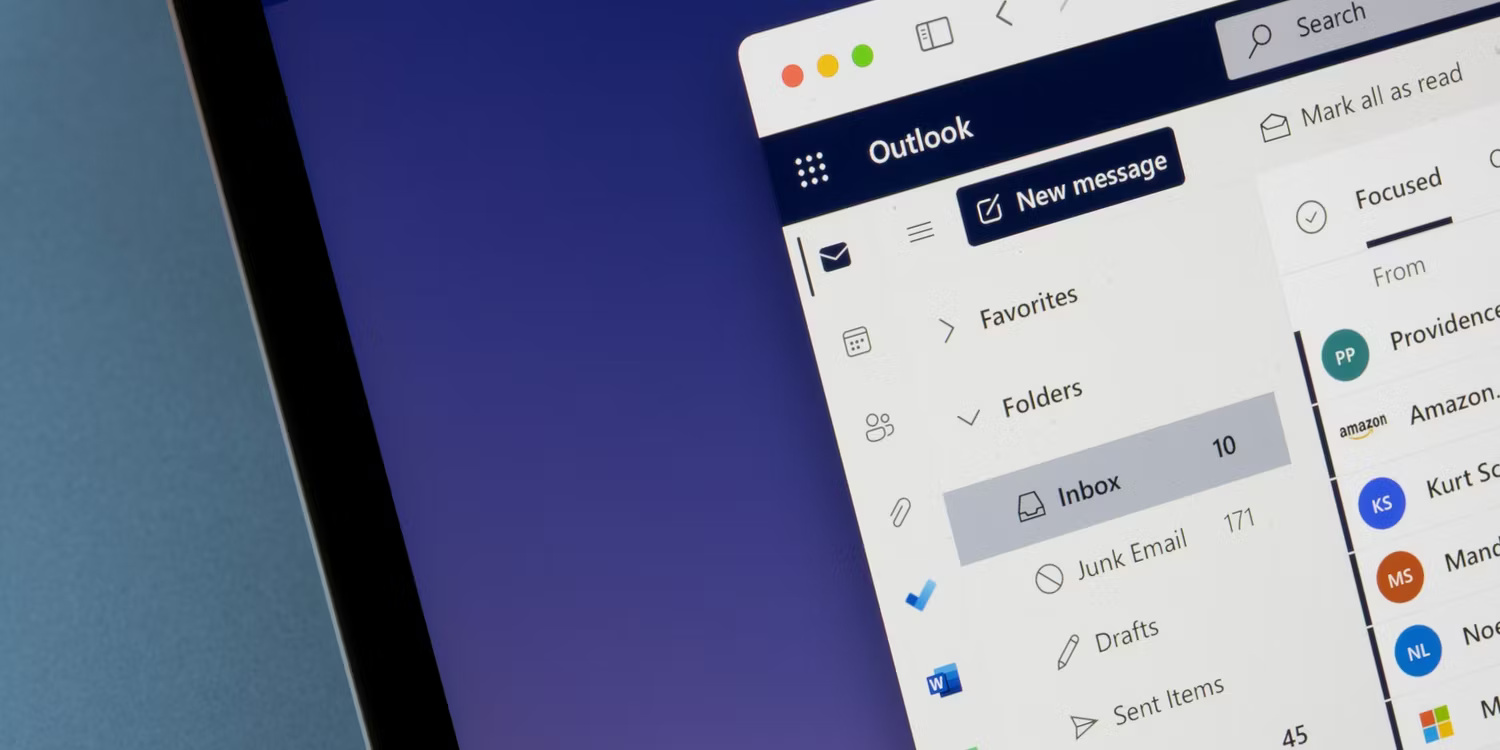
Các rule mạnh mẽ của Outlook giúp bạn hợp lý hóa quy trình làm việc và cho phép bạn tập trung vào những gì quan trọng nhất. Mỗi rule Outlook này đều có mục đích cụ thể là giúp duy trì quyền kiểm soát hộp thư đến của mình. Cùng nhau, chúng tạo thành một hệ thống gắn kết giúp hợp lý hóa việc quản lý email và giảm thiểu thời gian dành cho việc phân loại mail.
Sau đây là một số rule chính nên thiết lập để loại bỏ sự mất tập trung và quản lý hộp thư đến một cách hiệu quả.
Các file đính kèm thường chứa thông tin quan trọng, chẳng hạn như báo cáo hoặc hợp đồng, mà bạn cần xem lại sau. Để đảm bảo không bỏ sót bất kỳ thông tin nào, hãy thiết lập một rule để tự động đánh dấu mọi email đến có file đính kèm. Điều này giúp nhanh chóng xác định và ưu tiên các email đó để xem lại.
Đối với các dự án đang diễn ra, việc thông báo cho nhóm rất quan trọng. Do đó, bạn hãy thiết lập một rule tự động chuyển tiếp email liên quan tới dự án đến các thành viên nhóm có liên quan. Điều này giúp loại bỏ nhu cầu chuyển tiếp từng email theo cách thủ công và đảm bảo rằng mọi người đều được cập nhật theo thời gian thực.
Email từ những người gửi nhất định, chẳng hạn như quản lý hoặc khách hàng chính, thường cần được chú ý ngay lập tức. Hãy tạo một rule đánh dấu bất kỳ email nào từ những cá nhân này là quan trọng và đánh dấu chúng trong hộp thư đến. Điều này cho phép bạn giải quyết bất kỳ tin nhắn quan trọng nào trước tiên.
Để hộp thư đến không bị lộn xộn, hãy thiết lập một rule tự động lưu trữ email có chứa các từ khóa cụ thể. Ví dụ, các bản tin hoặc bản cập nhật định kỳ không hữu ích sẽ được chuyển trực tiếp vào thư mục lưu trữ.
Việc được CC trên email thường mang lại nhiều thông tin, nhưng những tin nhắn này không phải lúc nào cũng yêu cầu bạn phải hành động ngay lập tức. Hãy thiết lập một rule di chuyển tất cả các email được CC sang một thư mục riêng. Theo cách này, bạn có thể xem lại chúng khi thuận tiện mà không để chúng làm tôi mất tập trung vào những vấn đề cấp bách hơn.
Outlook cung cấp một số tùy chọn hữu ích để quản lý các rule - chạy chúng khi cần, chỉnh sửa chúng để phù hợp với các ưu tiên mới, xóa những rule cũ hoặc sắp xếp lại chúng. Để truy cập các tùy chọn này, tất cả những gì bạn phải làm là vào Settings > Mail > Rules trong Outlook. Phần này cung cấp cho bạn tổng quan rõ ràng về tất cả các rule đã tạo và từ đây, bạn có thể dễ dàng kiểm soát chúng.
Ví dụ, khi muốn chạy một rule theo cách thủ công, chỉ cần nhấp vào nút phát bên cạnh rule. Nếu một rule không hoạt động như mong muốn - cần thêm điều kiện mới hoặc sửa đổi hành động của rule đó - bạn có thể nhấp vào biểu tượng bút chì để chỉnh sửa rule đó.
Bằng cách sử dụng các mũi tên lên và xuống bên cạnh các rule, bạn có thể dễ dàng sắp xếp lại chúng, đảm bảo rằng các rule quan trọng nhất được áp dụng trước. Tắt nút chuyển đổi ở bên trái cho phép tạm dừng rule mà không cần xóa nó. Cuối cùng, nếu một rule đã hết giá trị sử dụng hoặc không còn phù hợp nữa, chỉ cần nhấp vào biểu tượng thùng rác để xóa rule đó.
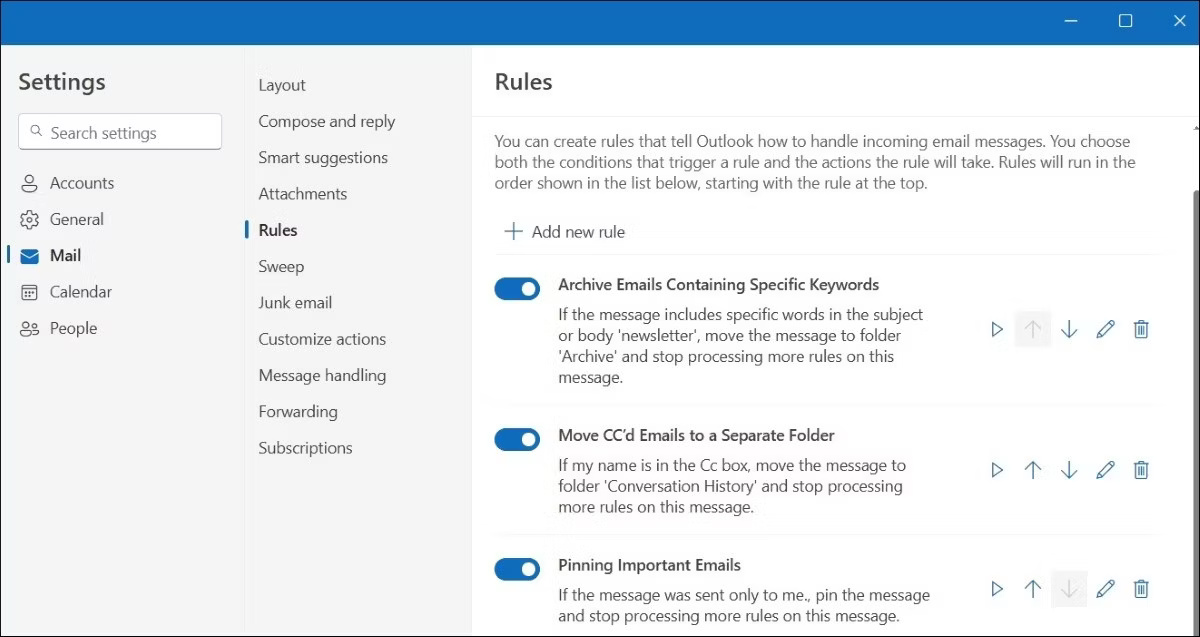
Rule Outlook giúp bạn dễ dàng tập trung vào những gì quan trọng nhất mà không bị vướng vào mớ hỗn độn. Nếu bạn cũng muốn dọn dẹp hộp thư đến và sắp xếp hợp lý việc quản lý email, hãy cân nhắc thiết lập các rule trong Outlook theo sở thích riêng và xem kết quả như thế nào.
Nguồn tin: Quantrimang.com:
Ý kiến bạn đọc
Những tin mới hơn
Những tin cũ hơn
 Cách đưa ứng dụng ra màn hình máy tính Win 11
Cách đưa ứng dụng ra màn hình máy tính Win 11
 Cách cố định ảnh chèn trong Excel
Cách cố định ảnh chèn trong Excel
 Datetime trong Python
Datetime trong Python
 Hướng dẫn bật Hardware Accelerated GPU Scheduling Windows 11
Hướng dẫn bật Hardware Accelerated GPU Scheduling Windows 11
 Hướng dẫn ẩn mục Network trong File Explorer Windows 11
Hướng dẫn ẩn mục Network trong File Explorer Windows 11
 Chào ngày mới thứ 6, lời chúc thứ 6 vui vẻ
Chào ngày mới thứ 6, lời chúc thứ 6 vui vẻ
 Cách phục chế ảnh cũ bằng AI Gemini
Cách phục chế ảnh cũ bằng AI Gemini
 99+ Cap về bản thân, stt về bản thân hay, đáng suy ngẫm
99+ Cap về bản thân, stt về bản thân hay, đáng suy ngẫm
 3 công thức khiến bảng tính Excel của bạn liên tục chậm
3 công thức khiến bảng tính Excel của bạn liên tục chậm
 Quan điểm sống YOLO và lời cảnh tỉnh về sức khỏe tài chính
Quan điểm sống YOLO và lời cảnh tỉnh về sức khỏe tài chính
 Tự nhiên lại thấy nhớ
Tự nhiên lại thấy nhớ
 9 GNOME extension hữu ích ít được biết đến
9 GNOME extension hữu ích ít được biết đến
 Tạo và sử dụng các macro tự động trong Word 2010
Tạo và sử dụng các macro tự động trong Word 2010
 Cách thiết lập PSWindowsUpdate và UpdGUI để thoát khỏi sự phiền toái khi cập nhật Windows
Cách thiết lập PSWindowsUpdate và UpdGUI để thoát khỏi sự phiền toái khi cập nhật Windows
 Các hàm Python tích hợp sẵn
Các hàm Python tích hợp sẵn
 Tìm hiểu về Double Commander: Trình duyệt file nguồn mở miễn phí đánh bại Windows File Explorer
Tìm hiểu về Double Commander: Trình duyệt file nguồn mở miễn phí đánh bại Windows File Explorer
 Cách tạo khung viền trang bìa trong Word
Cách tạo khung viền trang bìa trong Word
 8 tính năng Windows mà bạn ước gì mình biết đến sớm hơn
8 tính năng Windows mà bạn ước gì mình biết đến sớm hơn
 6 ứng dụng ghi chú mã nguồn mở tốt nhất
6 ứng dụng ghi chú mã nguồn mở tốt nhất
